Brakuje ikony Kosza programu Outlook? Odzyskaj przycisk Usuń w Outlooku
Niektórzy użytkownicy programu Microsoft Outlook(Microsoft Outlook) mają szczególny problem, w którym nie mogą znaleźć ikony kosza. Dla większości ludzi ta ikona jest dostępna, ale dla innych była tam dzisiaj, a jutro zniknęła. W tym artykule omówimy, jak rozwiązać problem znikającej ikony kosza programu Outlook(Outlook) na wiele sposobów.
Brak ikony kosza programu Outlook
Ikona kosza w programie Microsoft Outlook(Microsoft Outlook) jest używana przez wielu, ale może nadejść czas, kiedy po prostu zniknie bez ostrzeżenia. Jeśli brakuje ikony Kosza programu Outlook , wykonaj następujące metody, aby odzyskać przycisk (Outlook Trash)Usuń(Delete) w programie Outlook:
- Przełącz na tryb myszy
- Zresetuj program Outlook
- Odinstaluj pakiet(Uninstall) Office i ponownie zainstaluj program Outlook .
Odzyskaj(Get) przycisk Usuń(Delete) w Outlooku
1] Przełącz na tryb myszy
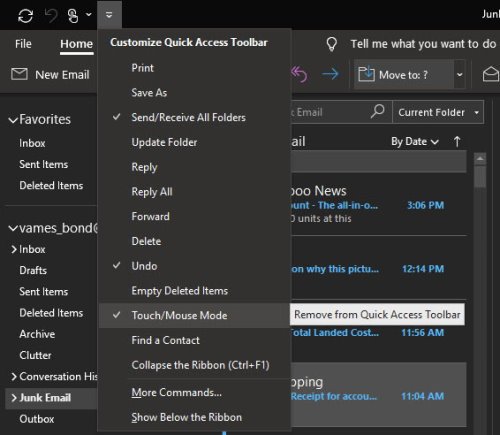
OK, więc z tego, co zebraliśmy, jest bardzo prawdopodobne, że nie widzisz ikony kosza, ponieważ przełączasz tryby. Za każdym razem, gdy oprogramowanie nie jest już w trybie myszy(Mouse Mode) i przechodzi w tryb dotykowy(Touch Mode) , zmieni się kilka rzeczy, w tym usunięcie ikony kosza znajdującej się w prawym górnym rogu wiadomości e-mail.
Teraz, aby przywrócić normalne działanie, sugerujemy otwarcie programu Microsoft Outlook(Microsoft Outlook) , a następnie kliknięcie ikony paska narzędzi szybkiego dostępu(Quick Access Toolbar) , aby wyświetlić kilka opcji. W menu rozwijanym powinien pojawić się Touch/Mouse Mode . Jeśli widzisz ptaszek, usuń jego zaznaczenie, a następnie uruchom ponownie Outlooka(Outlook) i ponownie sprawdź, czy ikona kosza powróciła.

Z naszego doświadczenia wynika, że samo to powinno wystarczyć. Jeśli jednak z jakiegoś powodu tak nie jest, chcielibyśmy zalecić naprawę programu Microsoft Outlook(Microsoft Outlook) . To ostateczność, ale powinna załatwić sprawę.
2] Zresetuj program Outlook
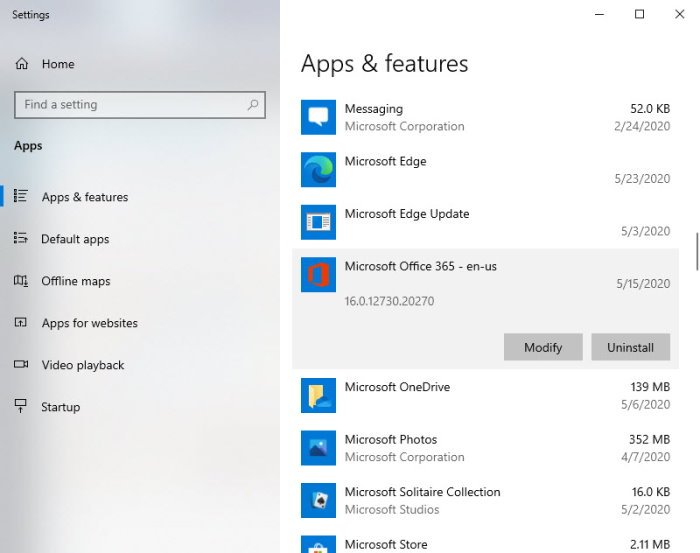
OK, więc aby naprawić program Microsoft Outlook , kliknij prawym przyciskiem myszy przycisk Start , a następnie wybierz Aplikacje(Apps) i funkcje(Features) . W nowym oknie, które się pojawi, kliknij Outlook , a następnie wybierz Modyfikuj(Modify) . Pamiętaj(Bear) , że spowoduje to naprawę całego pakietu Microsoft Office(Microsoft Office) , a nie tylko programu Outlook(Outlook) .
Po kliknięciu Modyfikuj(Modify) wykonaj kroki związane z typem Twojej instalacji. Dostępne opcje to Kliknij(Click) , aby uruchomić lub oparte na MSI.
3] Naprawa(Repair) nie powiodła się? Odinstaluj pakiet(Uninstall) Office i zainstaluj ponownie Outlook
Najłatwiejszym sposobem odinstalowania programu Microsoft Outlook jest całkowite usunięcie pakietu Office . (Office)Aby uzyskać najlepsze wyniki , użyj narzędzia obsługi dezinstalacji pakietu Office lub asystenta pomocy technicznej i odzyskiwania firmy Microsoft(Microsoft Support and Recovery Assistant) . Po wyłączeniu programu po prostu zainstaluj ponownie i sprawdź, czy ikona kosza jest tam, gdzie powinna być teraz.
Czy coś z tego pomogło?
Related posts
Jak tworzyć, edytować i usuwać szybkie kroki w Outlooku
Usuń stare identyfikatory e-mail z listy autouzupełniania w Outlooku
OutlookTempCleaner: Usuń pliki tymczasowe programu Outlook w systemie Windows 10
Uzyskaj statystyki poczty e-mail programu Outlook za pomocą StatView
Błąd podczas ładowania wiadomości Błąd programu Outlook na telefonie z systemem Android
Rozmiar czcionki zmienia się podczas odpowiadania na wiadomości e-mail w programie Outlook w systemie Windows 10
Jak włączyć tryb ciemny w programie OneNote lub Outlook
Jak utworzyć i skonfigurować niestandardowy identyfikator e-mail domeny w Outlooku?
Jak tworzyć i dodawać święta do kalendarza programu Outlook
Jak naprawić błąd Outlook 0X800408FC w systemie Windows 11/10?
Jak sprawić, by Outlook pobierał wszystkie e-maile z serwera?
Jak przekazywać wiadomości e-mail lub wyłączyć nieautoryzowane przekazywanie w Outlook.com
Jak wysłać zaproszenie na spotkanie w Outlooku
Gdzie jest lokalizacja Outlook.exe w systemie Windows 10?
Problemy z konfiguracją niestandardowej domeny e-mail w programie Outlook
Outlook nie mógł się ostatnio uruchomić; Czy chcesz zacząć w trybie awaryjnym?
Jak dodać kanały RSS do programu Outlook w systemie Windows 11/10?
Wysyłanie lub odbieranie zgłoszonego błędu (0x80042109) w programie Outlook
Jak udostępnić kalendarz w Outlooku
Jak utworzyć grupę kontaktów w Outlooku, aby masowo wysyłać wiadomości e-mail?
